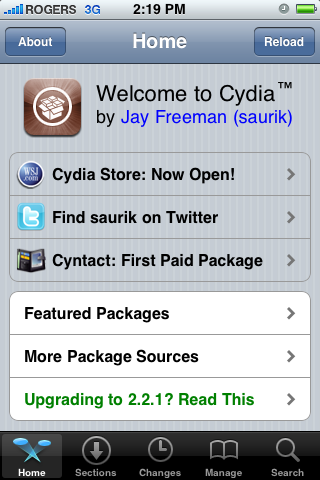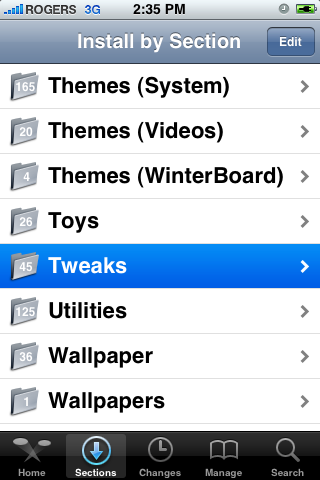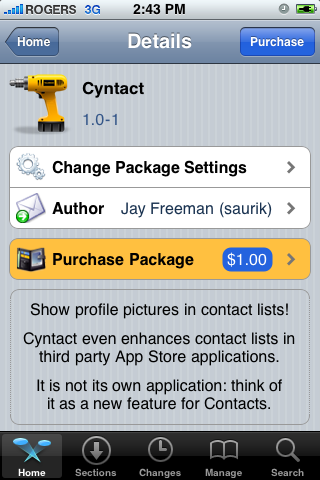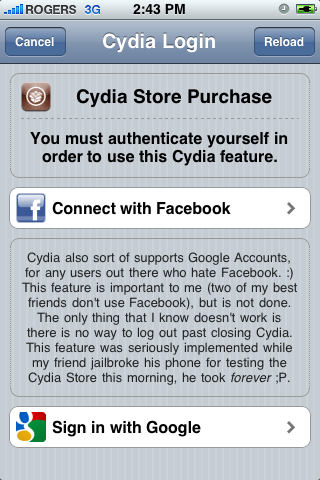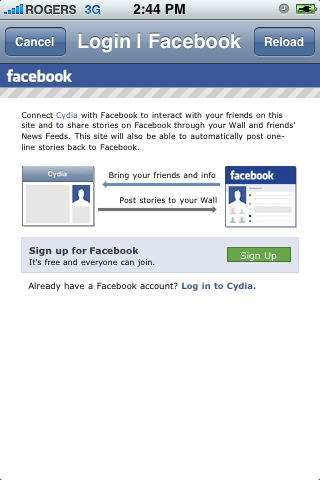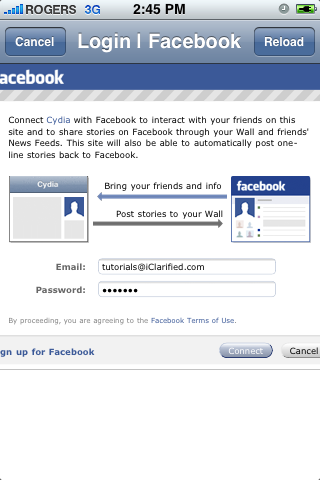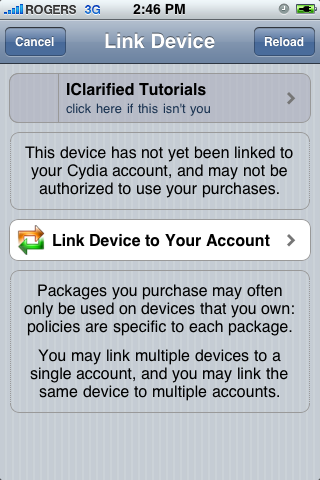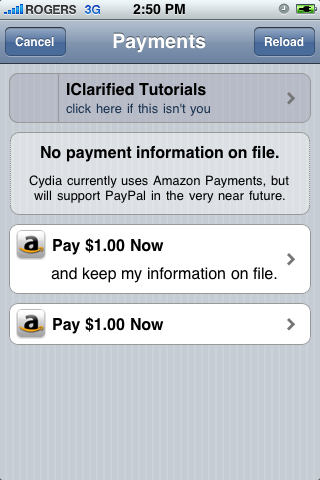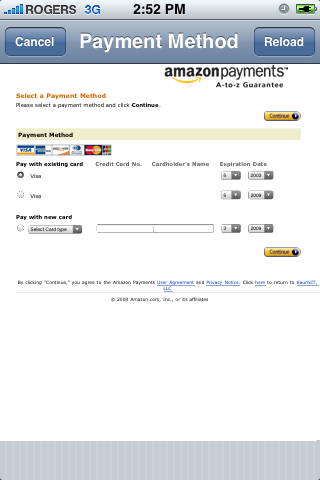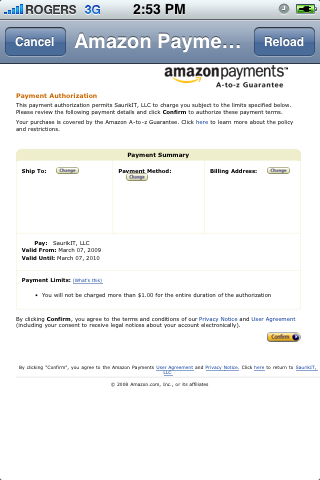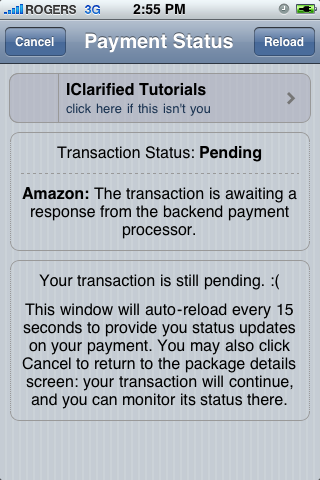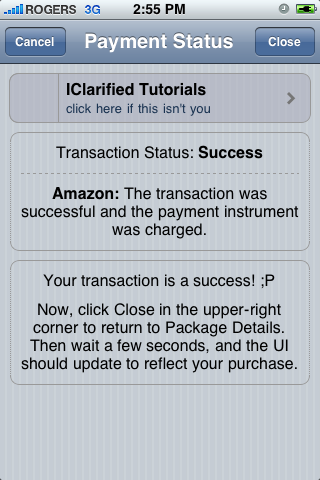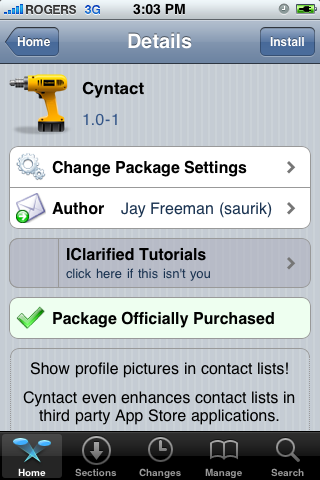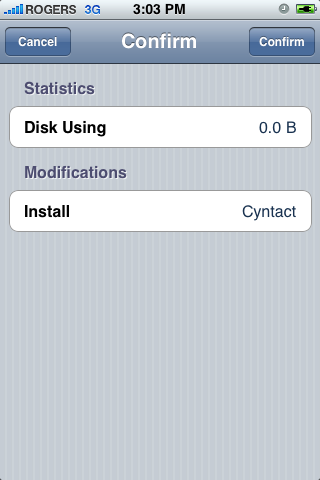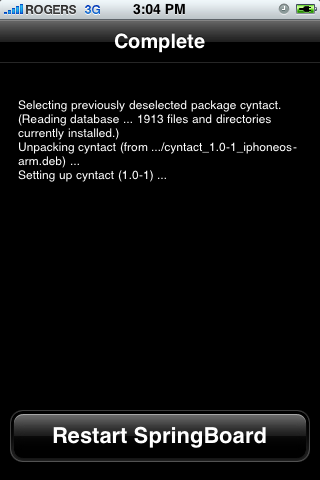Sở hữu thẻ VISA TRUSTcard , đồng nghĩa với việc bạn có đầy đủ những tiện ích sau:
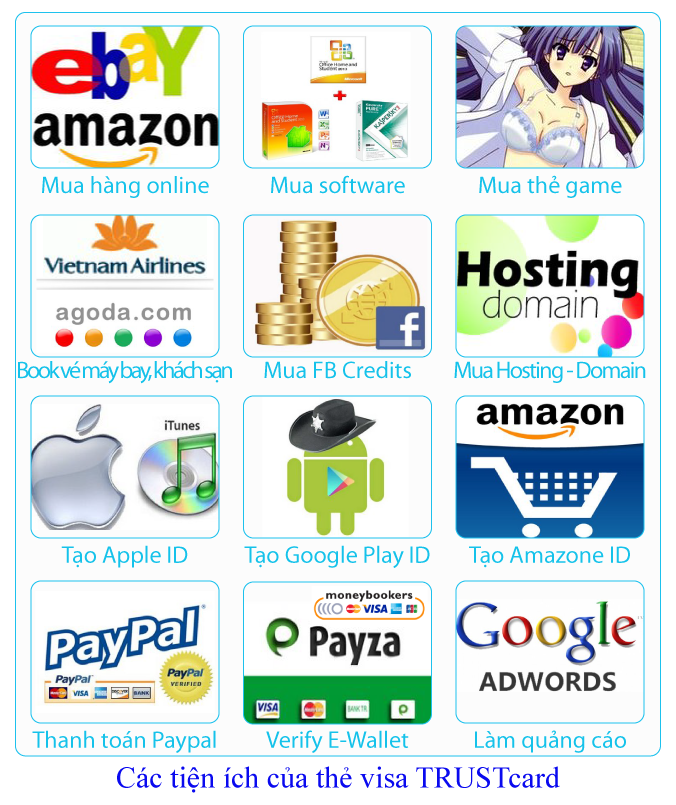
Bài viết này sẽ hướng dẫn bạn các bước tạo tài khoản Cydia bản quyền và mua apps trên Cydia với thẻ VISA TRUSTcard.
Bước 1
Khởi động Cydia từ Springboard của bạn.

Bước 2
Bấm tab Sections ở góc dưới bên phải màn hình.
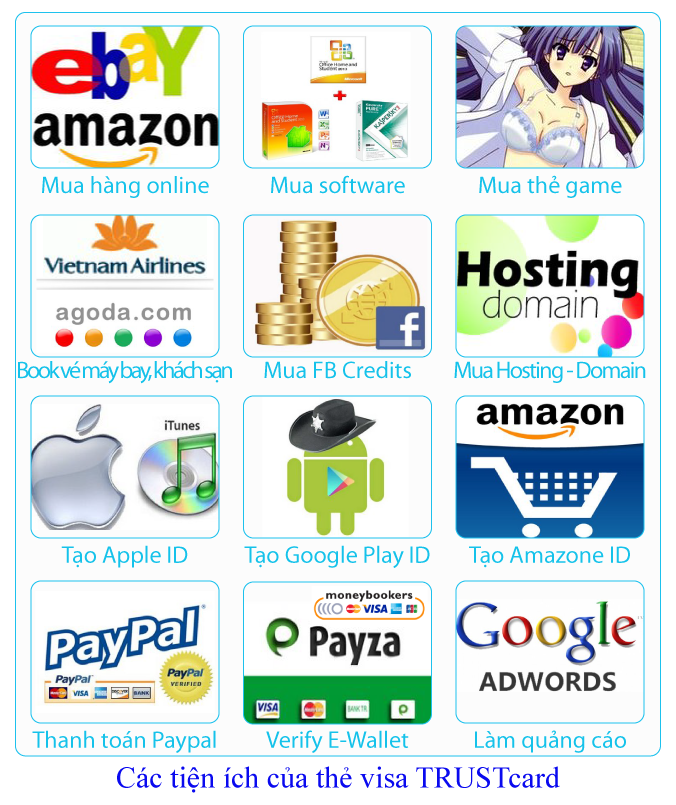
Bài viết này sẽ hướng dẫn bạn các bước tạo tài khoản Cydia bản quyền và mua apps trên Cydia với thẻ VISA TRUSTcard.
Bước 1
Khởi động Cydia từ Springboard của bạn.

Bước 2
Bấm tab Sections ở góc dưới bên phải màn hình.
Bước 3
Chọn Tweaks trong phần bảng Sections
Bước 4
Chọn Cyntact Chú ý rằng trong văn bản màu xanh để biểu thị rằng một ứng dụng phải trả tiền.
Bước 5
Bạn sẽ được thông báo từ ứng dụng này chi phí là $ 1,00.Nếu bạn muốn mua nó nhấn nút mua ở góc trên bên phải màn hình.
Bước 6
Bạn sẽ được yêu cầu đăng nhập bằng cách sử dụng Facebook của bạn hoặc tài khoản Google của bạn.Trong ví dụ này, tôi sẽ chọn Facebook.
Bước 7
Nếu bạn đã có một báo tài khoản Facebook Đăng nhập vào Cydia liên kết ở phía dưới.
Bước 8
Nhập email và mật khẩu của bạn sau đó nhấn Connect.
Bước 9
Một khi bạn đã đăng nhập thành công, bạn sẽ được đưa đến một trang Link Device. Từ đây nhấp vào nút Link Device to Your Account.
Bước 10
Bây giờ bạn sẽ được đưa đến một trang Thanh toán.Cydia hiện đang sử dụng Amazon Thanh toán PayPal, nhưng sẽ hỗ trợ trong thời gian sắp tới
Lựa chọn phải trả tiền $ 1,00 hàng hoặc phải trả tiền $ 1,00 hàng và giữ cho thông tin của bạn trong hồ sơ.
Bước 11
Bạn sẽ được đưa đến trang thanh toán Amazon.Thật không may, nếu bạn chưa có tài khoản, bạn sẽ cần phải tạo một.
Nhập địa chỉ email của bạn và mật khẩu để đăng nhập vào thanh toán Amazon.
Bước 12
Từ Amazon chọn Thanh toán thẻ tín dụng là Thẻ VISA TRUSTcard của bạn do TRUSTcard phát hành, để hoàn tất việc thanh toán trực tuyến, bạn sẽ được hỏi:
- Tên: Là tên và họ mà bạn sử dụng khi đăng ký tài khoản tại Trustcard.vn.
- Số thẻ: Là dãy 16 số Visa TRUSTCard riêng của bạn.
- Ngày hết hạn sử dụng thẻ: Là tháng và năm theo định dạng MM/YY. Đối với thẻ VISA TRUSTcard: ở mặt trước của thẻ
- Mã bảo mật (CVV2 hoặc CVC2): Hầu hết các điểm chấp nhận thẻ sẽ hỏi 3 số bảo mật này. Đối với thẻ VISA TRUSTcard: là 3 số cuối ở mặt sau của thẻ; đối với thẻ VISA INTERNET TRUSTCard: được cung cấp ngay khi kích hoạt thẻ. Bạn có thể truy cập tài khoản của mình tại Truscard.vn bất cứ lúc nào để xem thông tin.
- Địa chỉ hóa đơn thanh toán: Là địa chỉ mà bạn sử dụng khi đăng ký tài khoản tại Trustcard.vn.
sau đó bấm Continue.
Bước 13
Bạn sẽ được đưa đến một trang Payment Authorization ở đây bạn cần phải xác nhận số tiền, thẻ, và người nhận thanh toán.Thanh toán này được thực hiện cho SaurikIT, LLC.
Click vào nút Xác nhận để tiếp tục.
Mười 14
Bây giờ bạn sẽ thấy một cửa sổ giao dịch đang chờ giải quyết.Cửa sổ này sẽ cập nhật thông tin của bạn trong vòng 15 giây,Amazon sẽ cố gắng để xử lý thẻ tín dụng của bạn.
Sau khi thanh toán đã được thực hiện thành công, bạn sẽ thấy một Tình trạng giao dịch thành công (Transaction Status of Success).Bấm nút Close ở góc trên bên phải của màn hình để tiếp tục.
Bước 15
Bây giờ nó sẽ thông báo trở lại tại trang gói Cyntact.Thay vì click purchase bây giờ bạn click vào nút Install.Bạn cũng sẽ thấy tên của tài khoản của bạn và một gói thức Package Officially Purchased message.
Bấm nút Install ở góc trên bên phải của cửa sổ.
Bước 16
Nhấn nút Xác nhận(Confirm) ở góc trên bên phải của cửa sổ để bắt đầu cài đặt.
Bước 17
sau khi hiển thi thông báo completed,bấm vào nút Restart SpringBoard
button.
iPhone sẽ đưa bạn trở lại Springboard của bạn và bạn có thể bắt đầu sử dụng ứng dụng của bạn vừa được mua!
Chúc ban thành công !